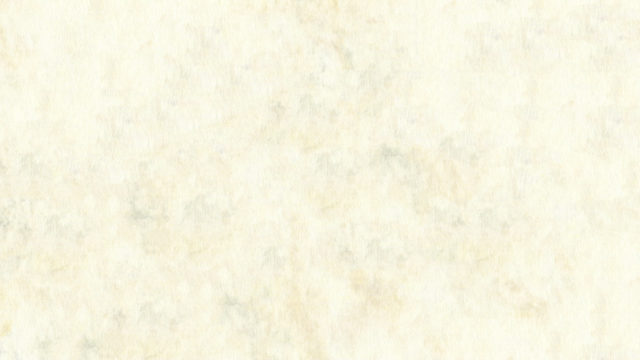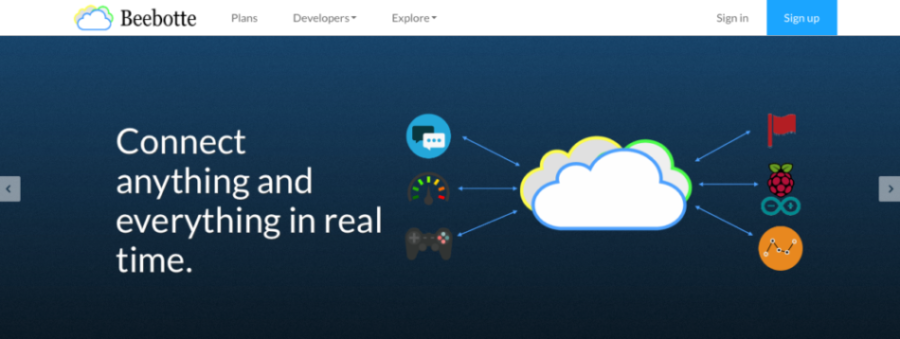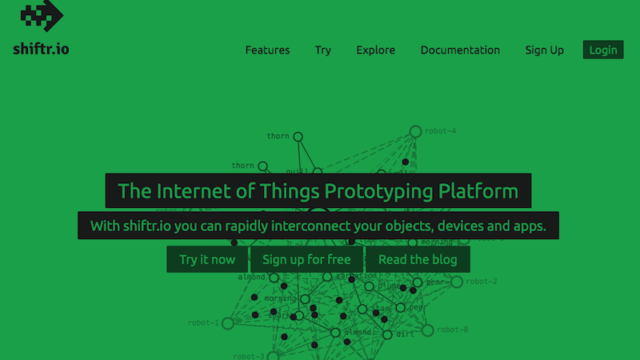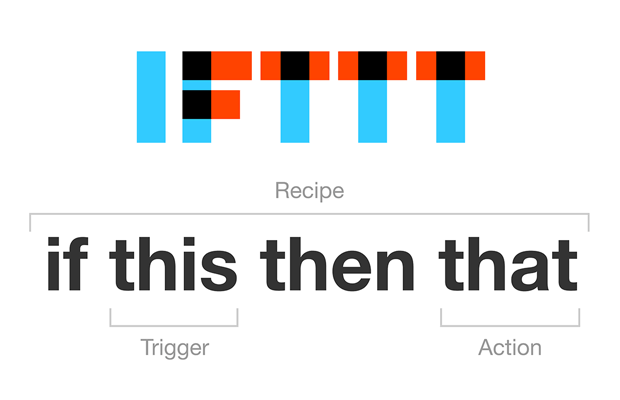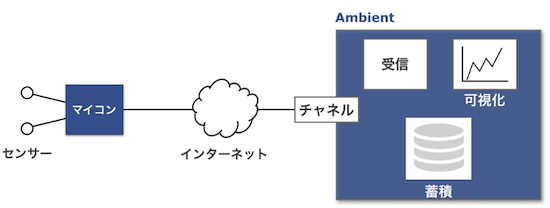Beebotteのwebページを開く
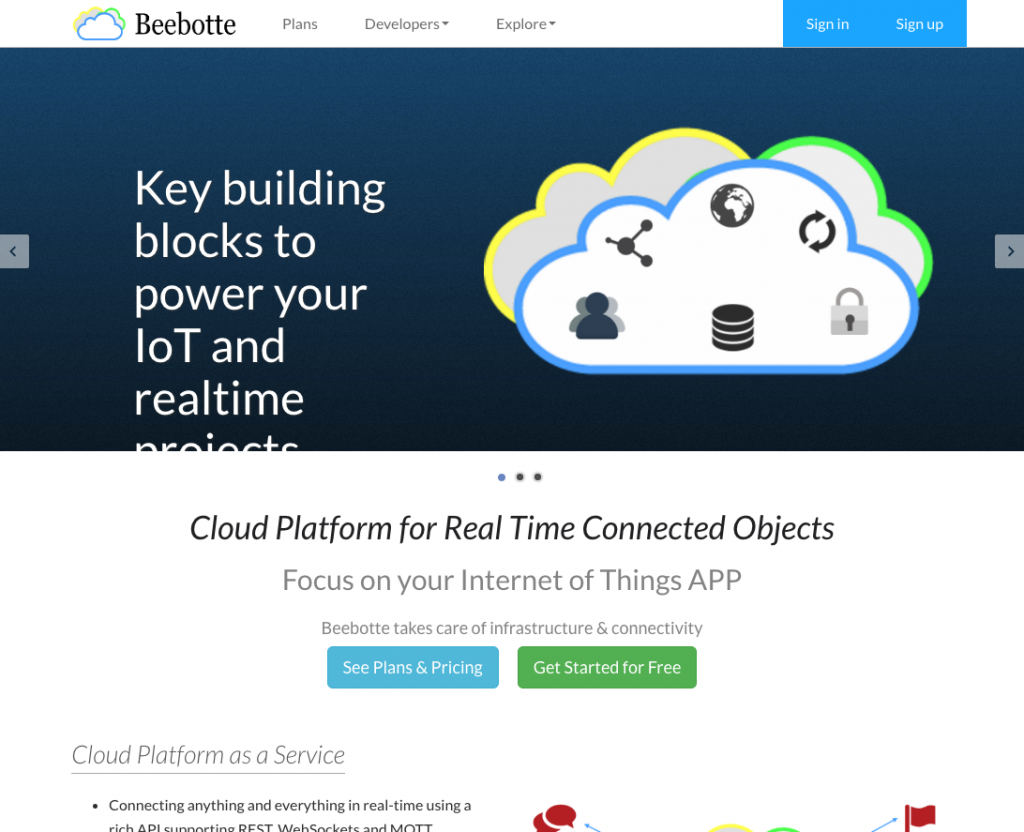
右上のSigh upをクリックするとユーザ登録画面が開く
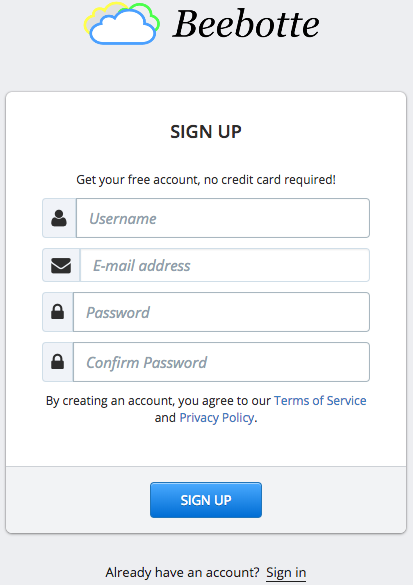
情報を記入しSIGN UPボタンをクリック
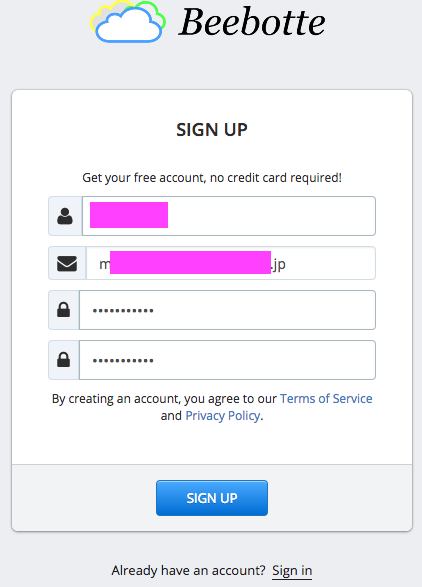
メールが届くのでリンクをクリック
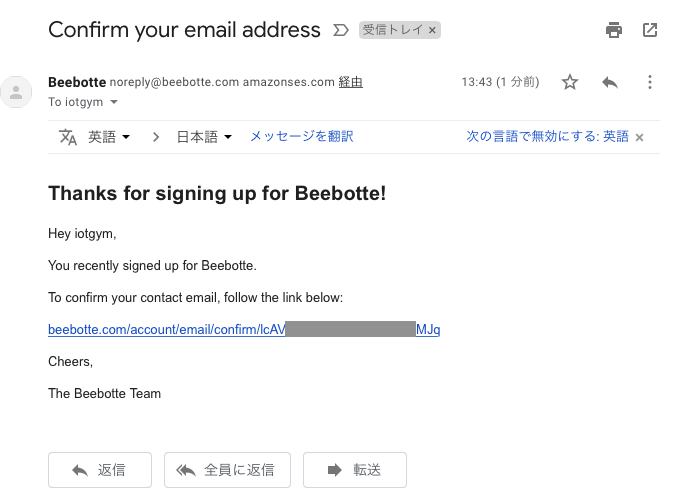
beebotteにログイン
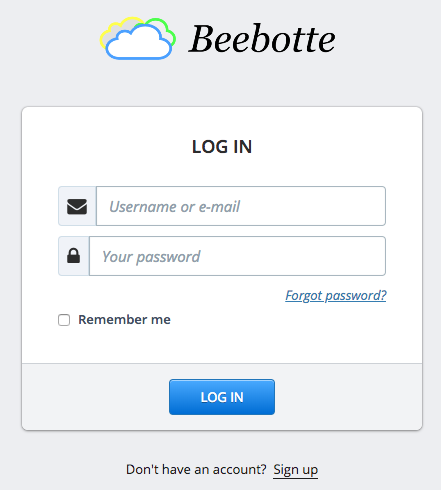
右上のCreate Newボタンをクリック
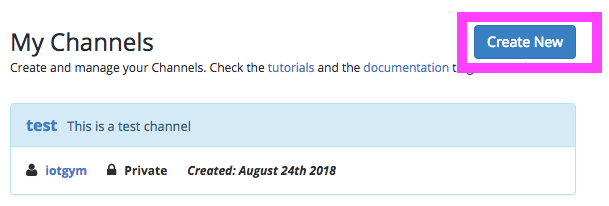
チャネルのパラメータを記入しCreate channelボダンを押す
1行目:irtest
2行目:何でもOK
3行目:ledcandle 何でもOK string
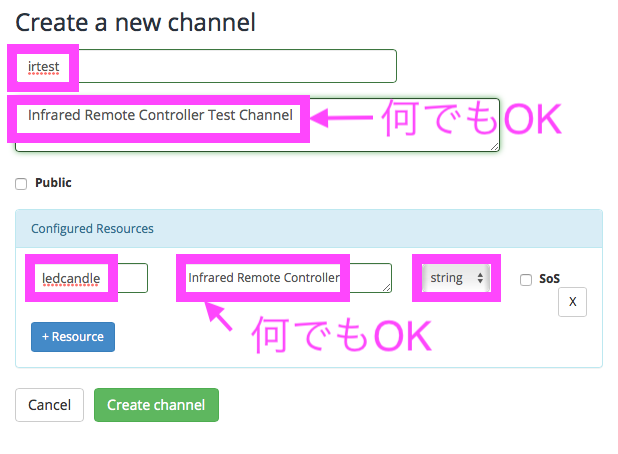
My Channels画面が表示される。irtest channelができている。
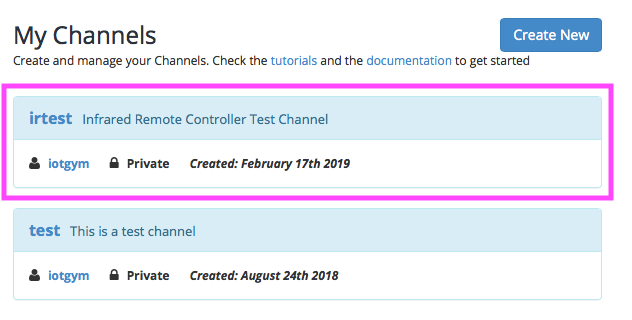
左側のメニューの「Dashboards」をクリック
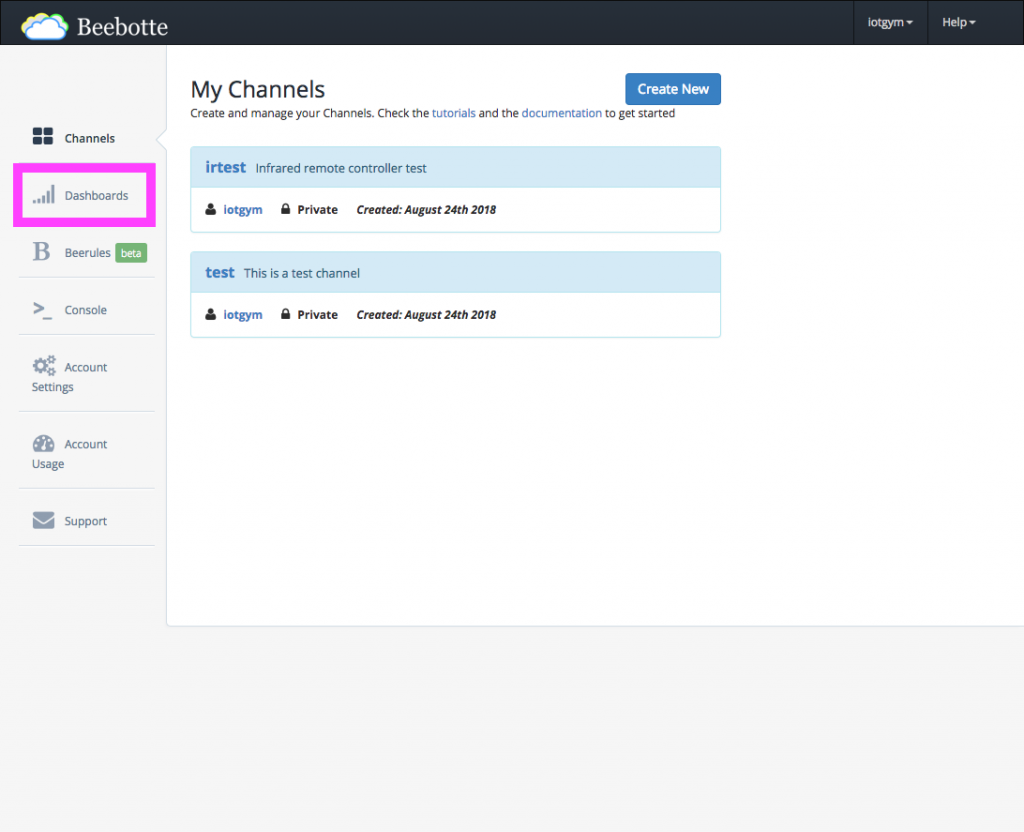
Dashboards画面で右上のCreate Dashboardボタンをクリック
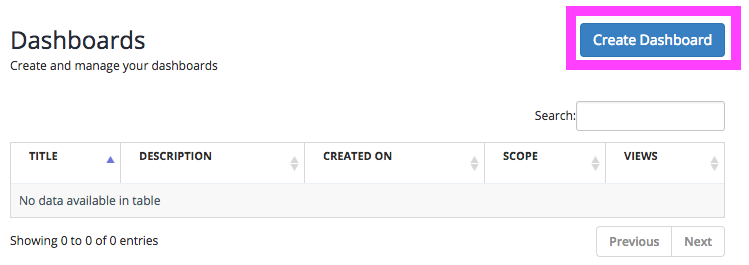
ダッシュボードの名前を記入(例えばLED Candle)
「+ Add Widget」プルダウンをクリックし、Inputを選択
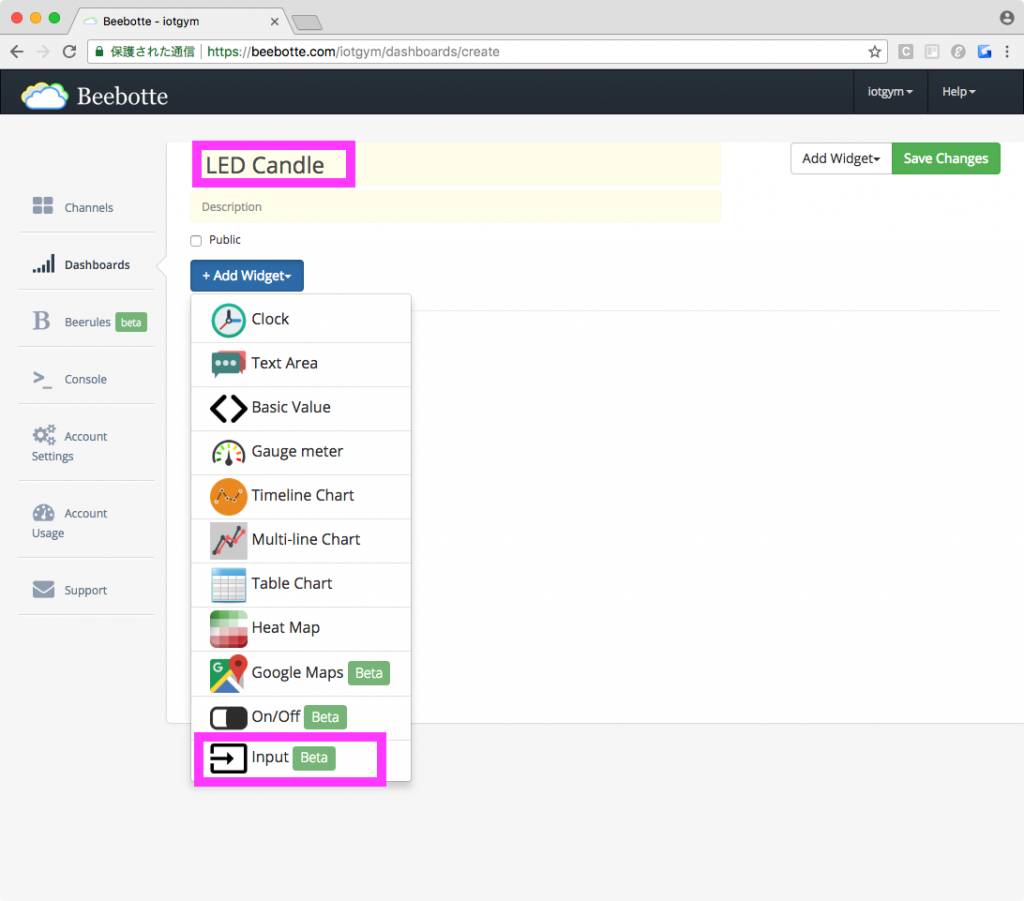
titleは何か文字列(例えばCommand)、Channelはirtest、Resouceはledcandleを設定し、Doneボタンを押す
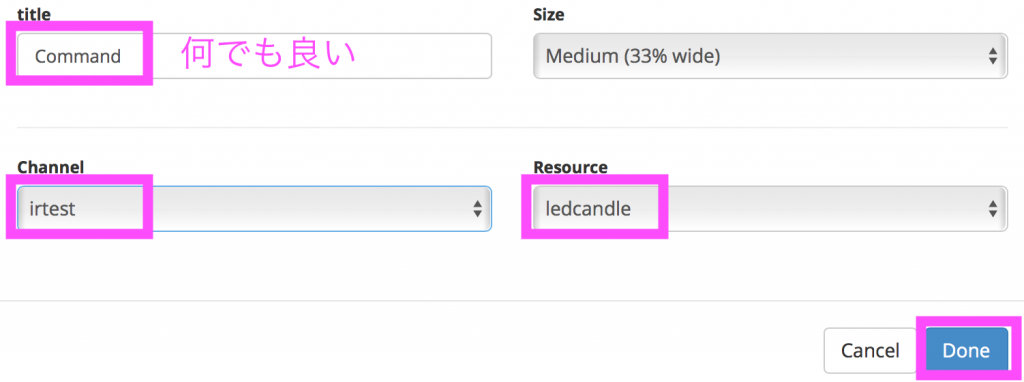
「+ Add Widget」プルダウンをもう一度クリックし、Table Chartを選択
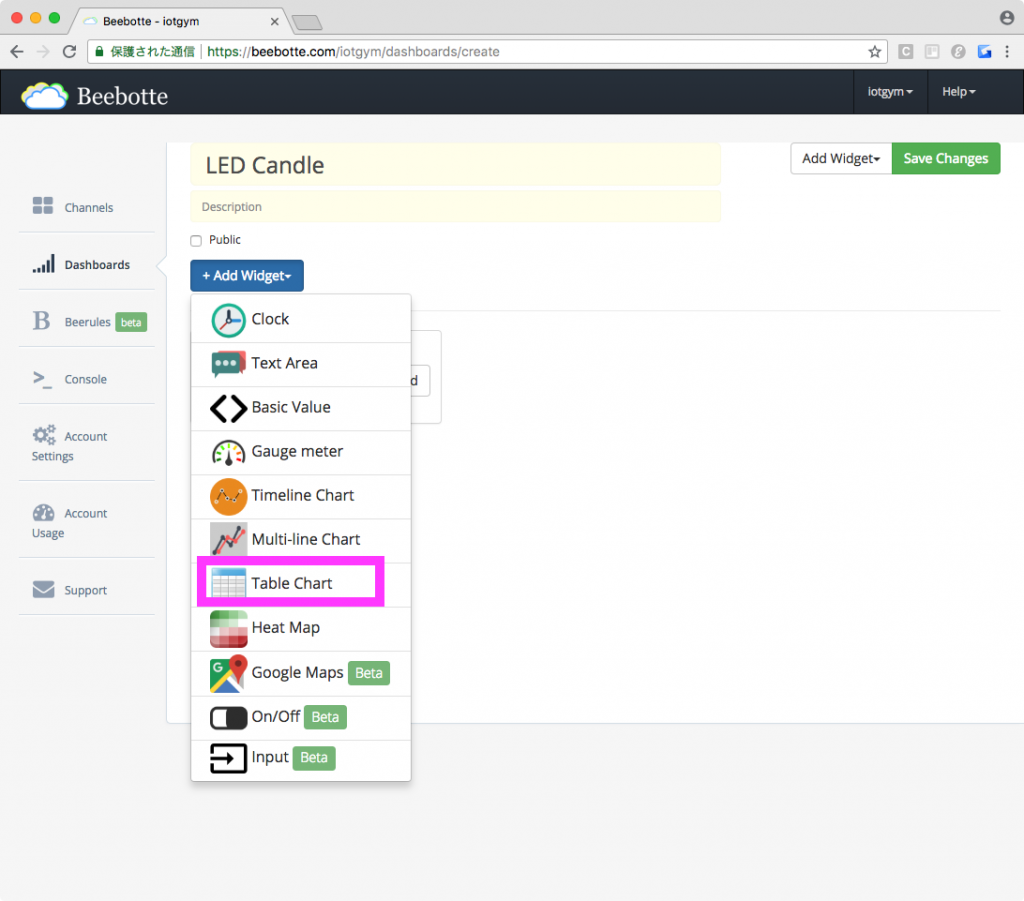
Titleは何か文字列(例えばCommand History)、SizeはLarge(50% wide)、Channelはirtest、Resouceはledcandleを設定し、Doneボタンを押す
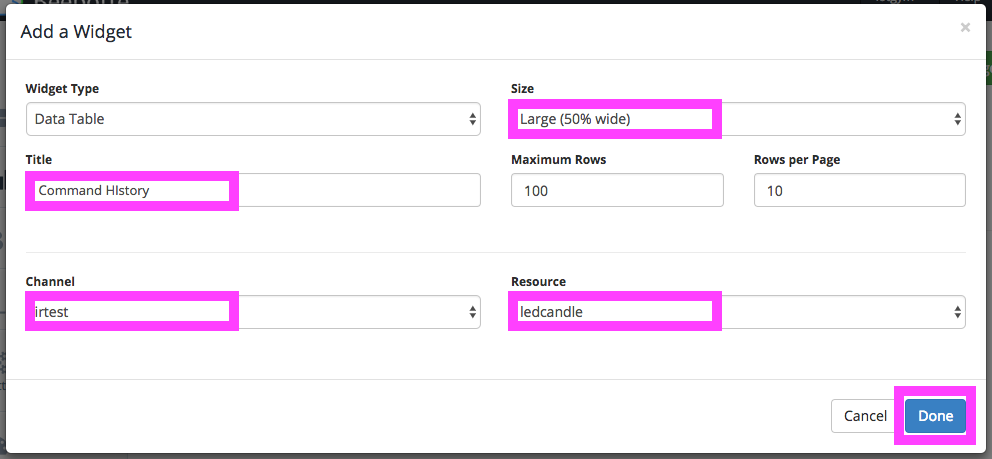
Save Changesボタンを押す
Dashboardが完成
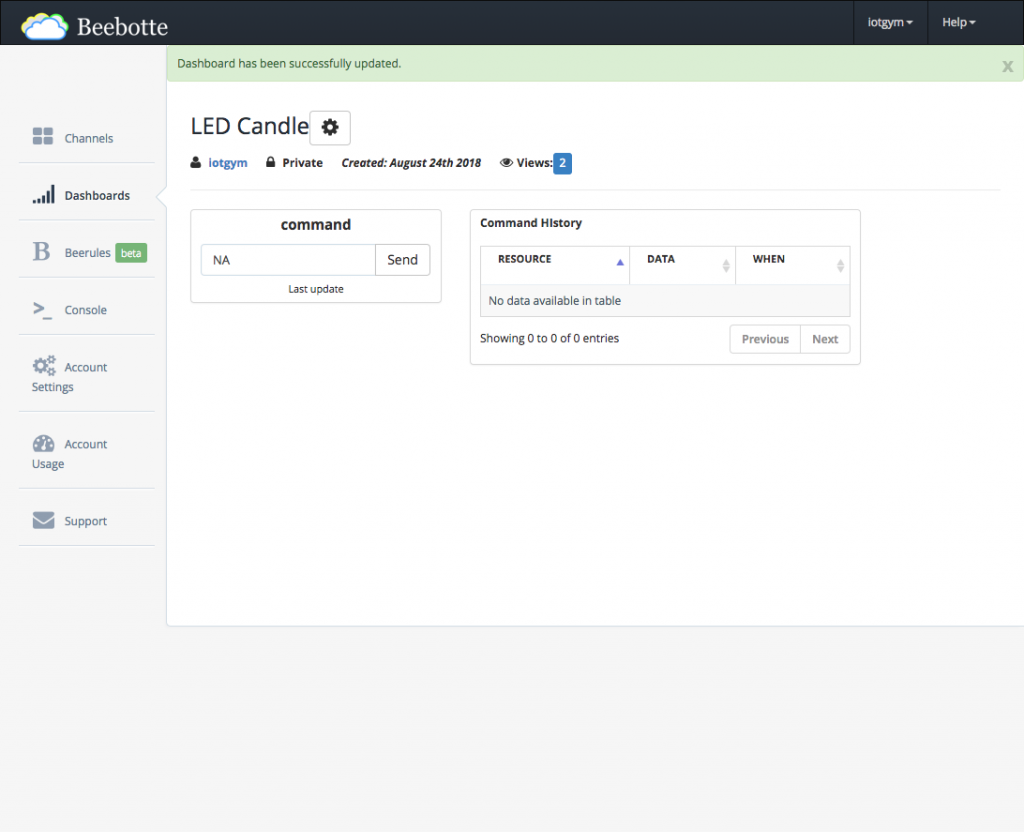
Commandに「on」を記入し、Sendボタンを押す
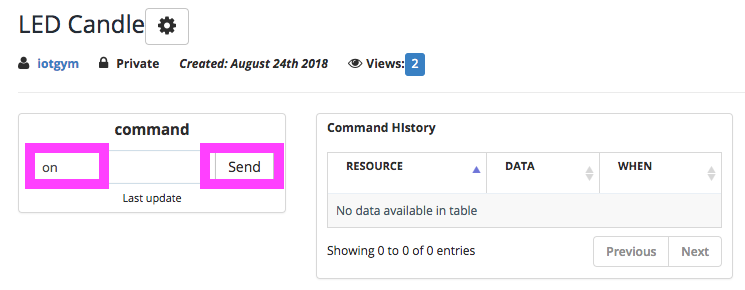
ブラウザのリロードボタンを押すと、送信したデータがtableに追加されているのがわかる。
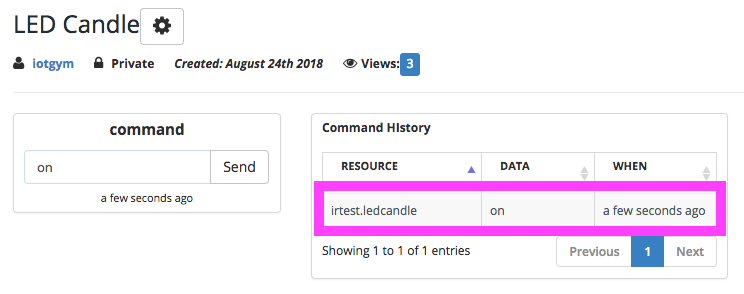
補足:channel一覧を開く方法
ブラウザでBeebotteを開いたときに、ログインはしているがchannel一覧が表示されない場合があります。
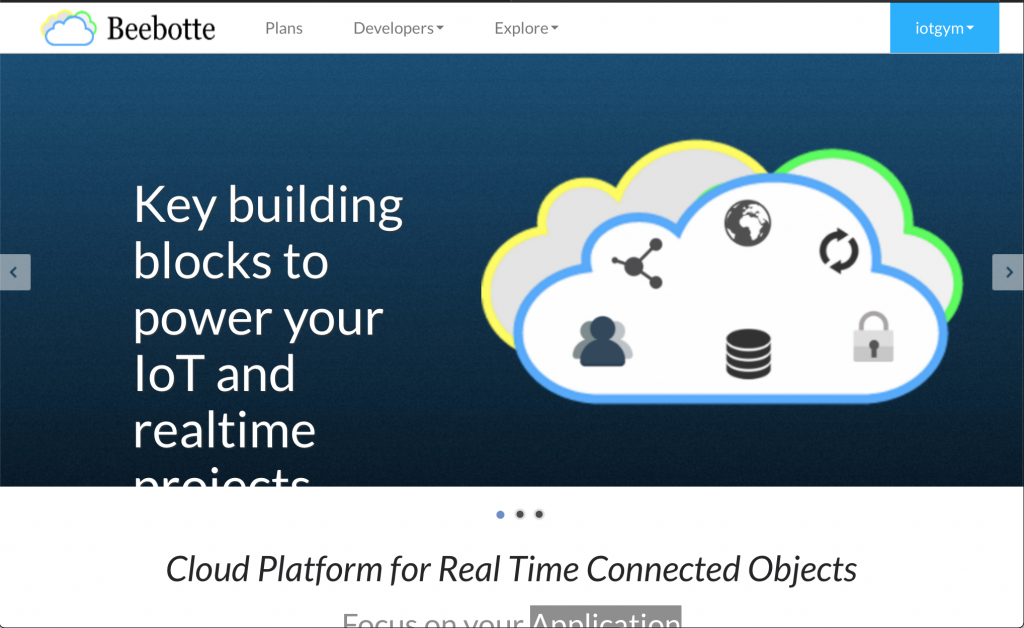
右上のユーザ名をクリックすると、プルダウンメニューが表示されるので、「Channels」をクリックします。
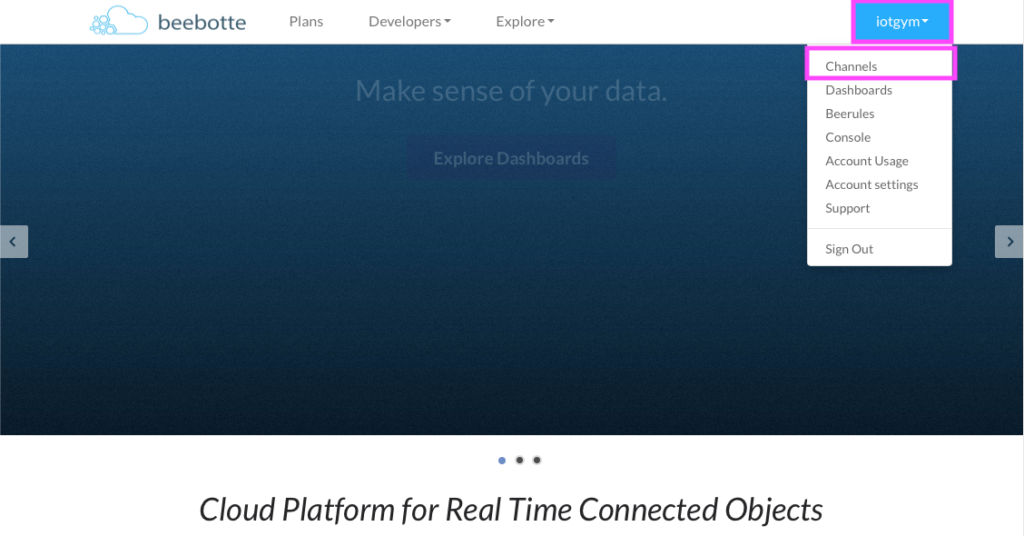
channel一覧が表示されます。
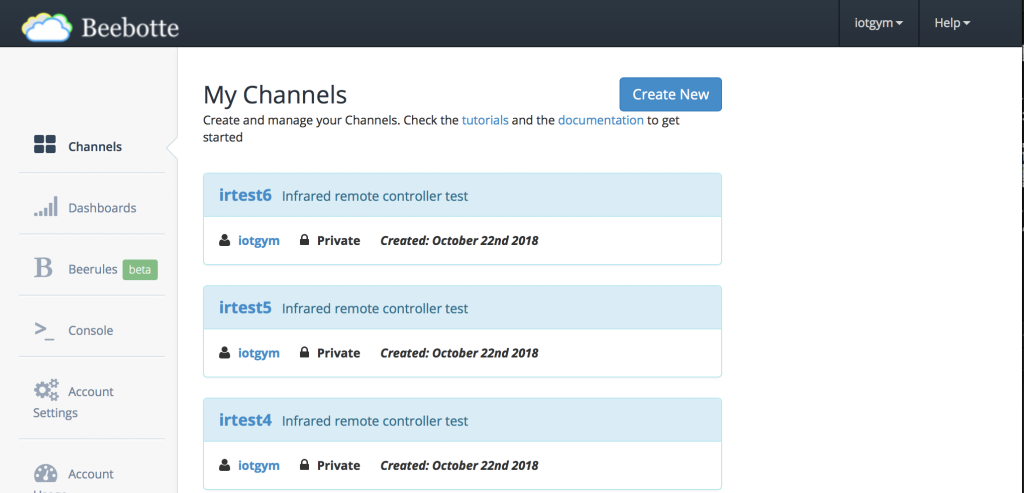
ダッシュボードを表示したい場合は、左側にあるメニューの「Dashboards」をクリックします。